목차
티스토리 블로그 초기 설정 방법을 알아보겠습니다. 티스토리 블로그는 무료 플랫폼이어서 많은 분들이 사용하고 계시는데 블로그 관리 메뉴 중 설정해 두면 좋은 부분을 놓치는 경우가 자주 있습니다. 새로 블로그를 시작하는 분들이 참고하시면 되고, 블로그를 운영한 지 어느 정도 된 분들도 체크해 두시면 좋을 것 같습니다.

티스토리 블로그 초기 설정 방법
티스토리 블로그를 써보면 처음에 어떤 부분을 변경해야 할지 모를 수 있습니다. 오늘 포스팅에서는 효율적으로 블로그를 운영할 수 있는 설정에 초점을 맞추어 설명해 보겠습니다.
티스토리 블로그 관리 메뉴에서 제공하는 설정 중 확인할 부분은 5가지입니다.
차례
1. 콘텐츠 설정
2. 댓글, 방명록 설정
3. 꾸미기 설정
4. 플러그인 설정
5. 관리 설정
1. 콘텐츠 설정
콘텐츠 설정은 글, 페이지, 카테고리, 공지, 서식 관리가 있는 탭의 밑에 있습니다. 여기에서 변경할 수 있는 메뉴는 다음과 같습니다.
- 글쓰기 시 글 저장 상태
- 단락 앞뒤에 공백
- 저작물 사용 허가
티스토리 블로그에 글을 쓰고 발행을 할 때 기본적으로 비공개로 설정되어 있습니다. 비공개로 글을 발행하면 외부에 전혀 노출이 되지 않기 때문에 글을 쓰면서 공개로 바꾸는 번거로움을 없애기 위해 콘텐츠 설정에서 바꾸어 주는 것이 좋습니다.
단락 앞뒤에 공백은 기본적으로 사용하지 않음으로 되어 있습니다. 평상시 글을 쓸 때 단락을 많이 띄우지 않고 빡빡하게 쓰는 스타일이라면 사용하는 것을 추천합니다. 단락의 앞뒤에 공백이 생기면 가독성이 올라갑니다.
저작물 사용 허가(CCL) 관련 부분은 표시할 경우 상업적 이용을 비허용으로 바꾸고, 콘텐츠 변경을 비허용하는 것을 추천합니다. 타인이 자신의 고유한 저작물을 도용하는 것을 막기 위한 기본적인 조치입니다.

2. 댓글, 방명록 설정
네이버 블로그를 사용해 오던 분이라면 댓글과 방명록 사용을 선호할 수 있습니다. 하지만 티스토리에서는 댓글 기능을 많이 쓰지 않습니다.
- 댓글 작성 권한, 표시
- 방명록 작성
댓글 작성을 누구나 할 수 있게 하면 스팸성 덧글이 무분별하게 달릴 수 있습니다. 그래서 댓글 작성은 로그인 한 사용자만 할 수 있도록 제한을 두는 것이 낫습니다. 또한 작성한 댓글은 블로그 운영자의 승인 후에 표시할 수 있도록 합니다.
방명록 작성 또한 비허용하면 됩니다. 비허용으로 설정하면 관련 하위 설정은 따로 할 필요가 없습니다.

3. 꾸미기 설정
꾸미기 설정을 잘 활용하면 자신의 개성을 느낄 수 있는 다양한 변형이 가능합니다. HTML 코드를 잘 알고 있다면 좋지만 그렇지 않다면 기본적으로 지원하는 기능부터 사용하실 것을 권합니다.
- 스킨 변경
- 모바일
1) 티스토리 스킨
티스토리에서는 스킨을 사용해 블로그의 외형을 꾸밀 수 있습니다. 티스토리에서 지원하는 무료 스킨을 쓸 수 있고 유료 스킨을 구입해 설치할 수도 있습니다.
티스토리의 무료 스킨 중에 좋은 평가를 받고 있는 스킨이 Book Club, Whatever입니다. 저는 개인적인 취향을 따라 북클럽 스킨을 선택했습니다. 스킨은 나중에 변경할 수 있지만, 스킨을 변경할 경우 html 코드 속에 추가한 정보들이 사라진다는 점 명심하시기 바랍니다.

2) 모바일 웹
모바일 웹 설정도 체크해야 할 부분입니다. 티스토리 블로그는 스마트폰으로 접속하게 되면 티스토리 모바일 웹이 자동 연결되도록 설정되어 있습니다. 이렇게 되면 가독성이 좋은 사이즈로 포스팅의 레이아웃을 변경해 줍니다.
PC에서 보이는 화면과 같은 스타일을 유지하고 싶다면 자동 연결을 사용하지 않는 것으로 변경하시기 바랍니다.
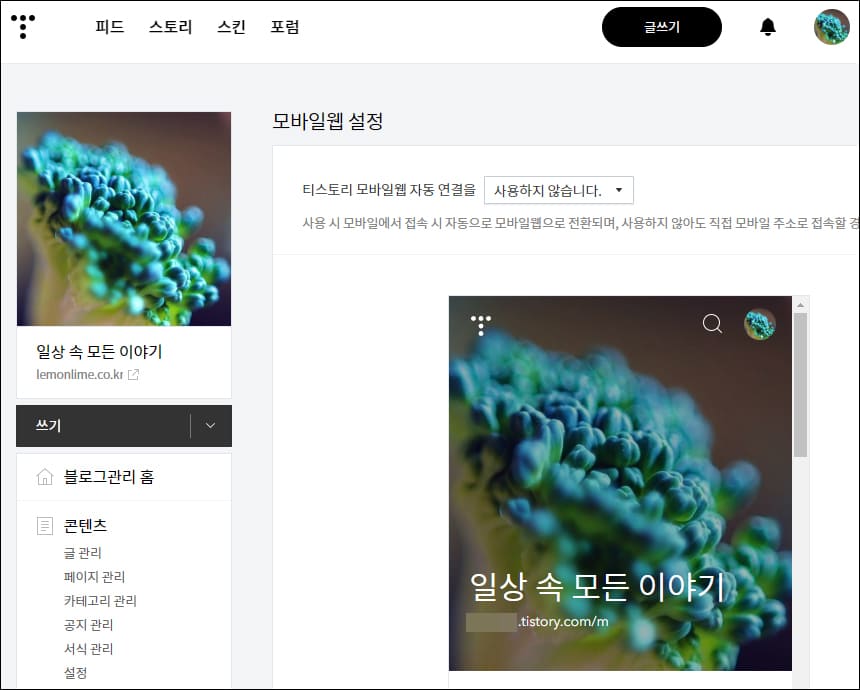
4. 플러그인 설정
티스토리 블로그에서는 플러그인 서비스를 통해 다양한 기능을 손쉽게 적용할 수 있습니다. 적절하게 활용하면 편의성이 늘어나지만 너무 많이 설정하면 블로그 로딩이 느려질 수 있습니다.
사용하면 좋은 기능은 마우스 오른쪽 클릭 방지, 메타 태그, 구글 서치콘솔 등록입니다. 플러그인을 이용해 구글 서치 콘솔 등록하는 방법은 이전 포스팅을 참조하세요.
티스토리 구글 서치 콘솔 등록 방법
티스토리 구글 서치 콘솔 등록하는 방법을 알아보겠습니다. 티스토리 블로그를 운영하고 있다면 구글 검색 사이트에서 자신의 글이 검색될 수 있도록 해야 합니다. 그냥 글만 쓴다고 자동 노출
lemonlime.co.kr
현재 티스토리에서 지원하는 플러스인은 총 28개입니다.
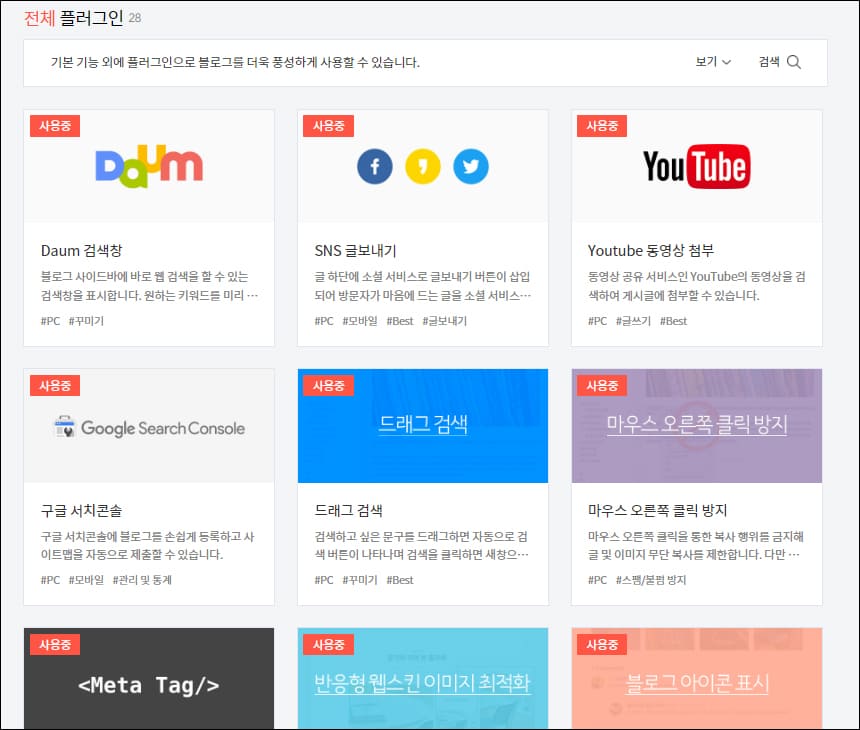
5. 관리 설정
블로그 관리 맨 아래 메뉴에 있는 설정의 블로그를 선택하면 확인해야 할 것이 2가지입니다.
- 블로그 주소 설정
- RSS 개수 설정
1) 블로그 주소 형식
블로그 주소는 숫자 또는 문자로 설정할 수 있습니다. 숫자로 설정하면 관리할 때 편리하고 문자로 설정하면 노출과 검색에 용이하다고 합니다. 티스토리를 처음 사용하는 분이라면 숫자로 설정하는 것을 추천합니다.

2) RSS 설정
이제 마지막으로 설정할 것이 RSS입니다. RSS는 검색 엔진에 등록할 때 사용할 수 있는 서비스로 블로그의 업데이트 정보를 한꺼번에 모아서 받아볼 수 있습니다. RSS는 초간편 배포(Really Simple Syndication)의 약자입니다.
티스토리에서는 공개될 RSS를 50개로 변경해서 사용하라는 권고가 많습니다. 검색 엔진에서 한 번에 크롤링해 가는 양을 지정하는 것입니다.
숫자가 적으면 새로 쓴 글을 검색 엔진이 가져가지 못하는 사태가 생길 수 있습니다. 간혹 RSS를 등록할 때 오류가 날 수 있는데, 그럴 때는 숫자를 줄여서 등록하고 나중에 다시 변경하면 된다고 합니다.

티스토리 블로그 초기 설정 방법에 대해 알아보았습니다. 설정을 변경하는 건 몇 분 정도밖에 걸리지 않지만, 사용할 때 확실히 편리한 걸 느낄 수 있으니 꼭 해보시기 바랍니다.
2023.02.22 - 다음 검색 등록 방법 (사이트 검색)
다음 검색 등록 방법 (사이트 검색)
다음 검색 등록 방법을 정리해 보겠습니다. 개인 도메인을 사용하고 있는 분이라면 구글 서치 콘솔, 빙 웹 마스터 도구, 네이버 서치어드바이저와 함께 다음 검색 등록도 해 놓는 것이 좋습니다.
lemonlime.co.kr
2023.02.21 - 네이버 서치어드바이저 등록 (티스토리 플러그인)
네이버 서치어드바이저 등록 (티스토리 플러그인)
네이버 서치어드바이저 등록 방법을 알아보겠습니다. 네이버 서치어드바이저는 소유권 확인 과정이 꼭 필요한데 티스토리 플러그인을 이용하면 스킨을 따로 편집하지 않아도 편리하게 확인할
lemonlime.co.kr
댓글